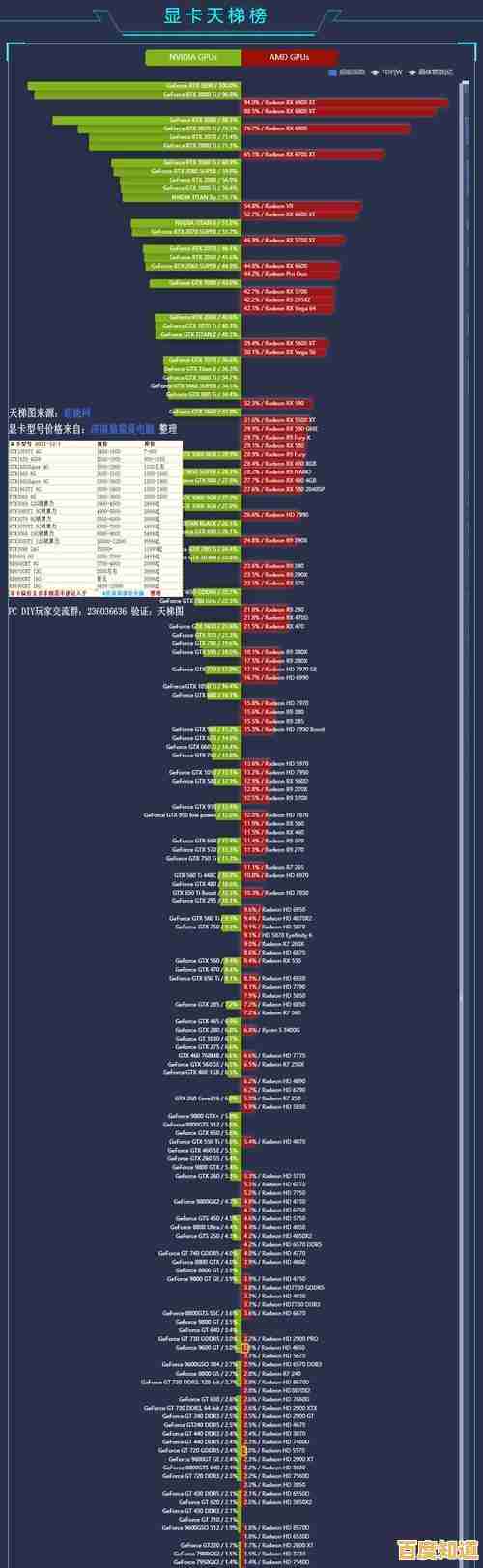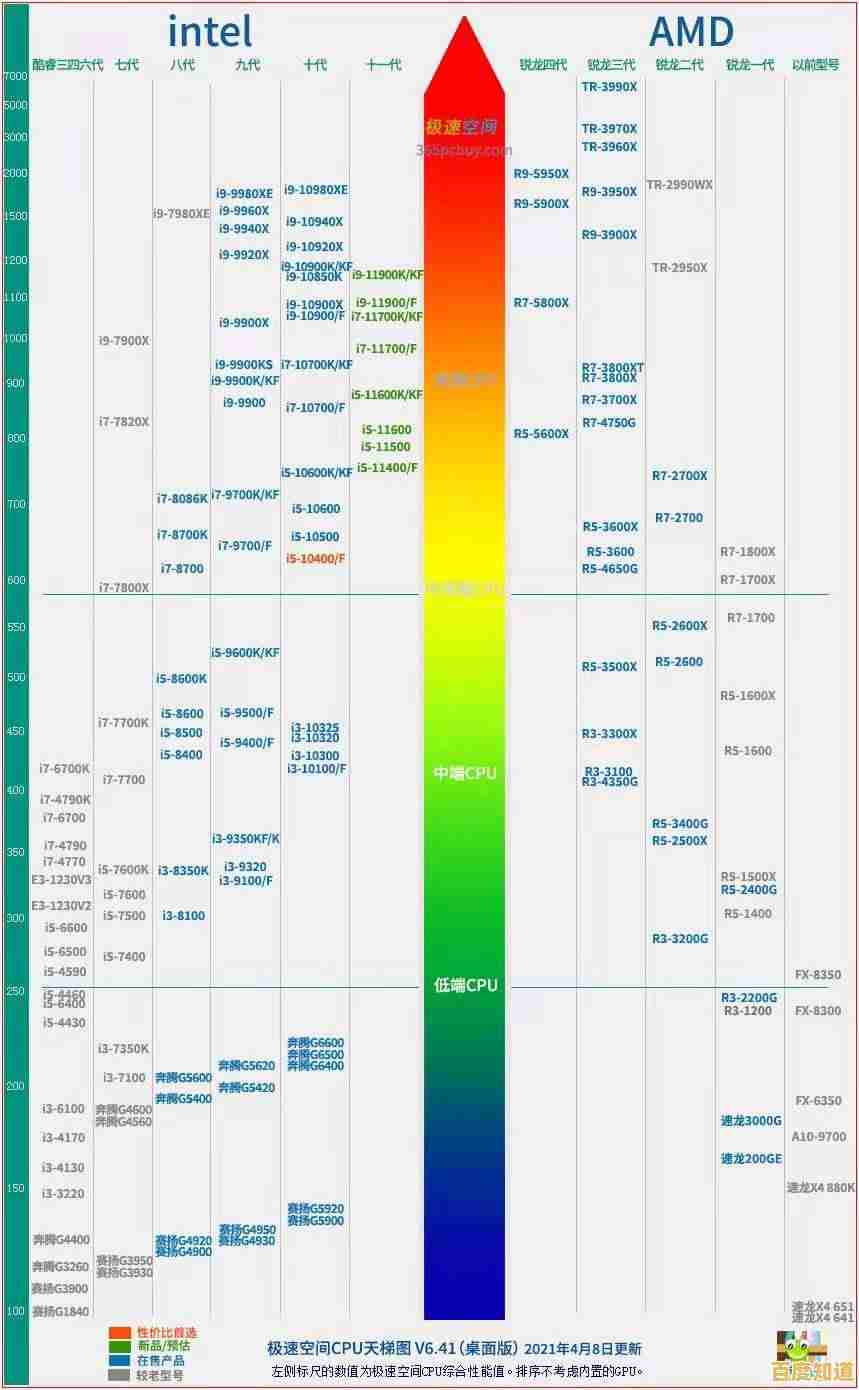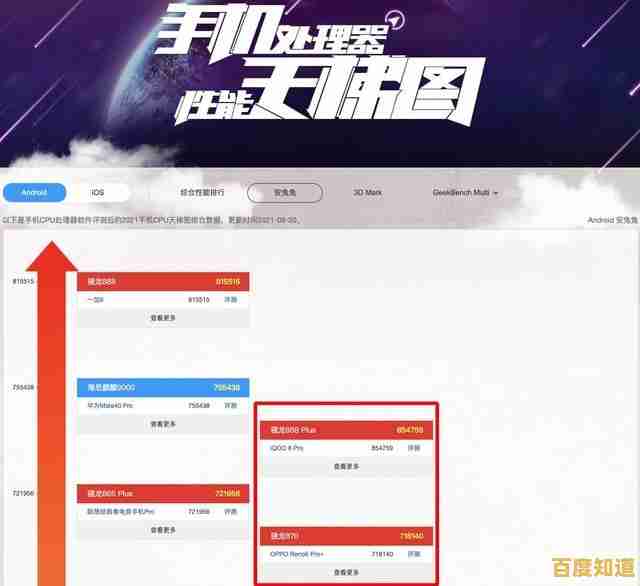如何彻底关闭Win11自动更新?多种解决方案一次汇总!
- 问答
- 2025-11-04 13:32:49
- 2
要彻底关闭Windows 11的自动更新,可以尝试以下几种方法,从简单到复杂排列,彻底关闭系统更新可能会导致系统无法获取重要的安全补丁,从而增加安全风险,请谨慎操作。
通过Windows设置暂停更新(临时有效) 这是最简单的方法,但只能临时生效,适合需要短期内不被更新打扰的用户,打开“设置”应用,进入“Windows更新”选项,你可以找到一个名为“暂停更新”的选项,你可以选择将更新暂停最多五周,但期限一到,系统依然会自动检查并安装更新,你需要再次手动暂停,这个方法并不能彻底关闭,只是一种缓兵之计。
通过组策略编辑器禁用(专业版及以上版本有效) 这个方法适用于Windows 11专业版、企业版或教育版用户,相对更为彻底,在开始菜单搜索“编辑组策略”并打开“本地组策略编辑器”,在左侧窗口中,依次展开“计算机配置” -> “管理模板” -> “Windows组件” -> “Windows更新” -> “管理最终用户体验”,在右侧找到“配置自动更新”策略,双击打开,将其设置为“已禁用”,然后点击“确定”,完成此操作后,系统将不会自动下载和安装任何更新,但需要注意的是,当你手动去Windows更新设置中点击“检查更新”时,它依然会正常工作,此方法对Windows 11家庭版无效,因为家庭版不包含组策略编辑器功能。
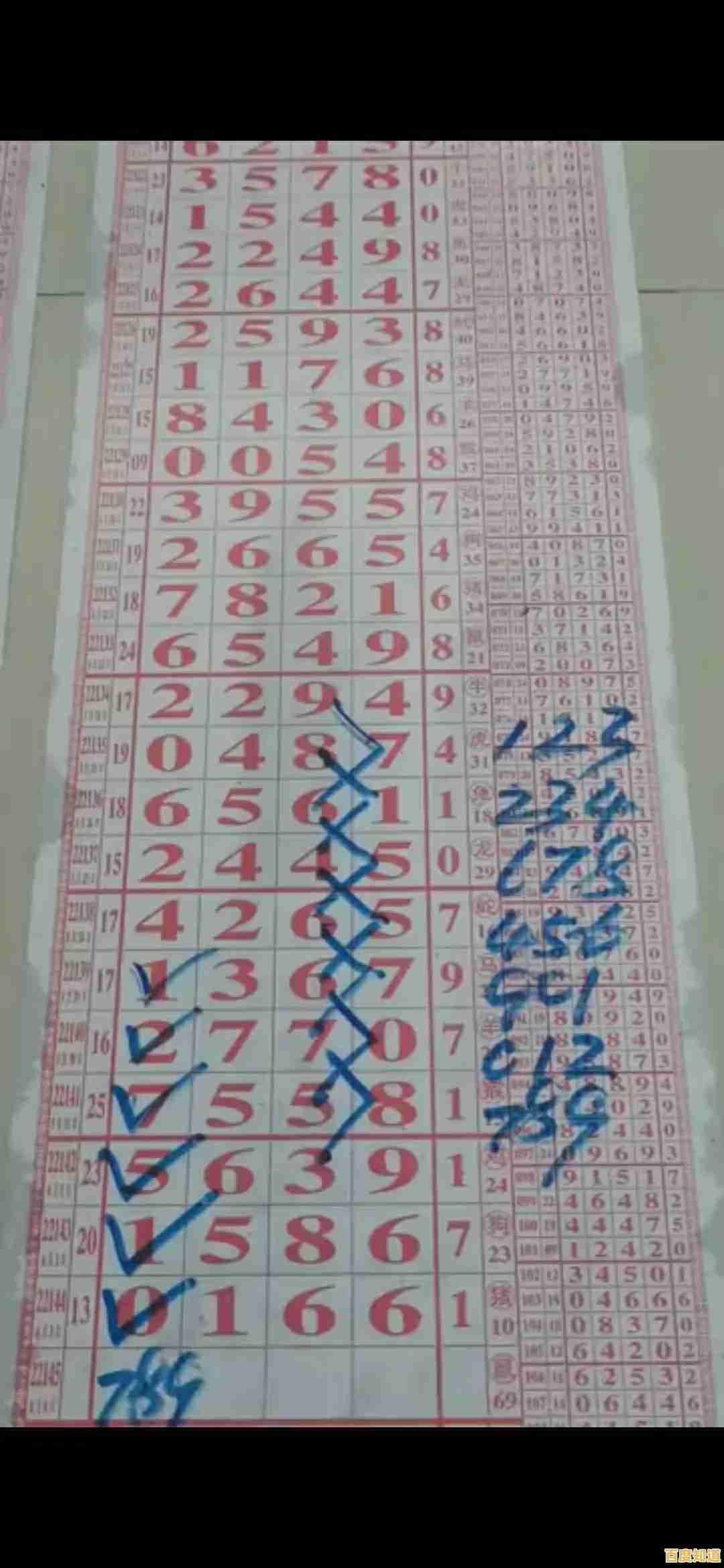
通过服务应用程序关闭Windows Update服务 这是一种直接干预核心服务的方法,适用于所有版本的Windows 11,按下Win + R键打开运行对话框,输入“services.msc”并回车,打开“服务”窗口,在长长的服务列表中找到“Windows Update”服务,双击打开其属性,点击“停止”按钮来立即停止当前运行的服务,将“启动类型”从“自动”更改为“禁用”,最后点击“确定”保存设置,这样操作之后,Windows Update服务将不会随系统启动而运行,从而阻止自动更新,但系统有时在检测到该服务被禁用后,可能会在某些情况下(如大型系统版本更新前)自动重新启用它,所以这个方法并非一劳永逸,可能需要定期检查。
使用任务计划程序禁用更新任务 Windows的自动更新机制背后是由一系列定时任务触发的,我们可以通过禁用这些任务来达到目的,搜索并打开“任务计划程序”,在左侧控制台树中,依次展开“任务计划程序库” -> “Microsoft” -> “Windows” -> “WindowsUpdate”,在中间的面板中,你会看到所有与更新相关的计划任务(如“Scheduled Start”),逐个右键点击这些任务,选择“禁用”,这样可以阻止系统在特定时间或条件下自动触发更新检查流程,结合禁用Windows Update服务,效果会更稳固。
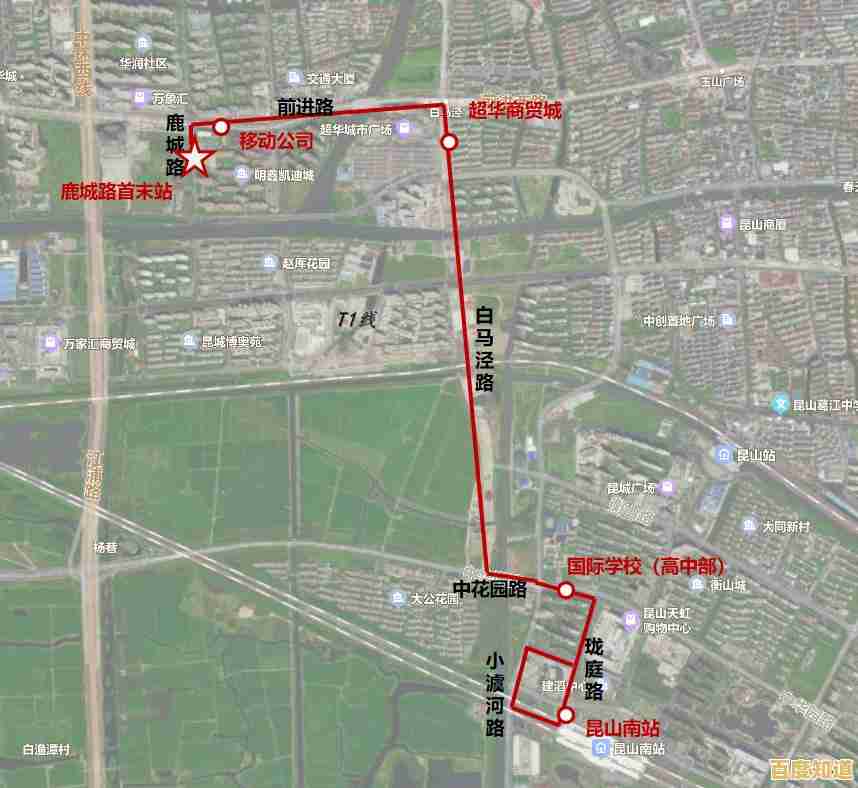
通过注册表编辑器修改(高级用户适用) 这是一种更底层的修改方法,操作不当可能引起系统问题,建议修改前备份注册表,按下Win + R,输入“regedit”打开注册表编辑器,导航到以下路径:HKEY_LOCAL_MACHINE\SOFTWARE\Policies\Microsoft\Windows,在“Windows”项上右键,选择“新建” -> “项”,并将其命名为“WindowsUpdate”,在新创建的“WindowsUpdate”项上再次右键,新建一个项,命名为“AU”,在右侧窗格空白处右键,选择“新建” -> “DWORD (32位)值”,将其命名为“AUOptions”,双击这个新值,将其数值数据改为“2”(代表“通知下载并通知安装”)或“1”(代表“完全禁用”,但效果可能不如组策略稳定),修改完成后重启电脑生效,这个方法的效果与组策略类似。
使用第三方工具 如果你觉得以上手动操作过于复杂,也可以考虑使用一些信誉良好的第三方工具来一键禁用Windows更新。“Windows Update Blocker”或“WUB”(StopUpdates10)等小工具,它们提供了简单的图形界面,通过勾选选项就能快速禁用或启用更新服务及相关任务,使用此类工具时,务必从官方网站下载,以防恶意软件。
重要提醒 最后必须再次强调,Windows更新包含了关键的安全补丁和错误修复,长期禁用会使电脑暴露在安全漏洞风险之下,并可能错过重要的功能改进,建议除非有非常特殊的兼容性需求或网络环境限制,否则尽量使用“方法一”来临时暂停更新,或者将“活动时间”设置得长一些,以避免在工作时段被打扰,而不是选择彻底关闭。
本文由广飞槐于2025-11-04发表在笙亿网络策划,如有疑问,请联系我们。
本文链接:http://jiangsu.xlisi.cn/wenda/71210.html